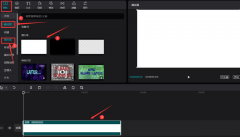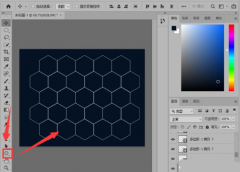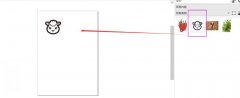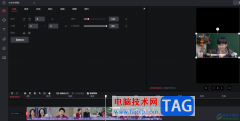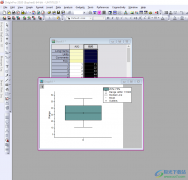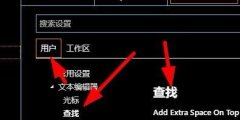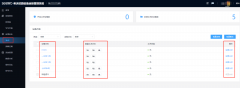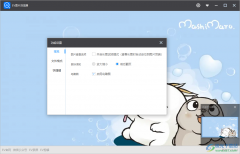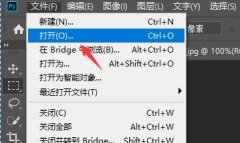illustrator简称为ai软件,是一款功能强大的矢量图形处理工具,主要用于矢量绘图,能够很好的满足用户平面设计的各种需求,一般情况下用户会将其应用在印刷出版、海报设计或是书籍排版等方面,为有带来了不错的使用体验,当用户在使用illustrator软件里处理图片时,想要将图片上多余的部分裁剪掉,却不知道怎么来操作实现,其实这个问题是很好解决的,用户直接利用矩形工具和建立剪切蒙版工具来解决问题,编辑的过程中注意选中图片和矩形选区,那么详细的操作过程是怎样的呢,接下来就让小编来向大家分享一下illustrator裁剪图片上多余部分的方法教程吧,希望用户能够从中获取到有用的经验。
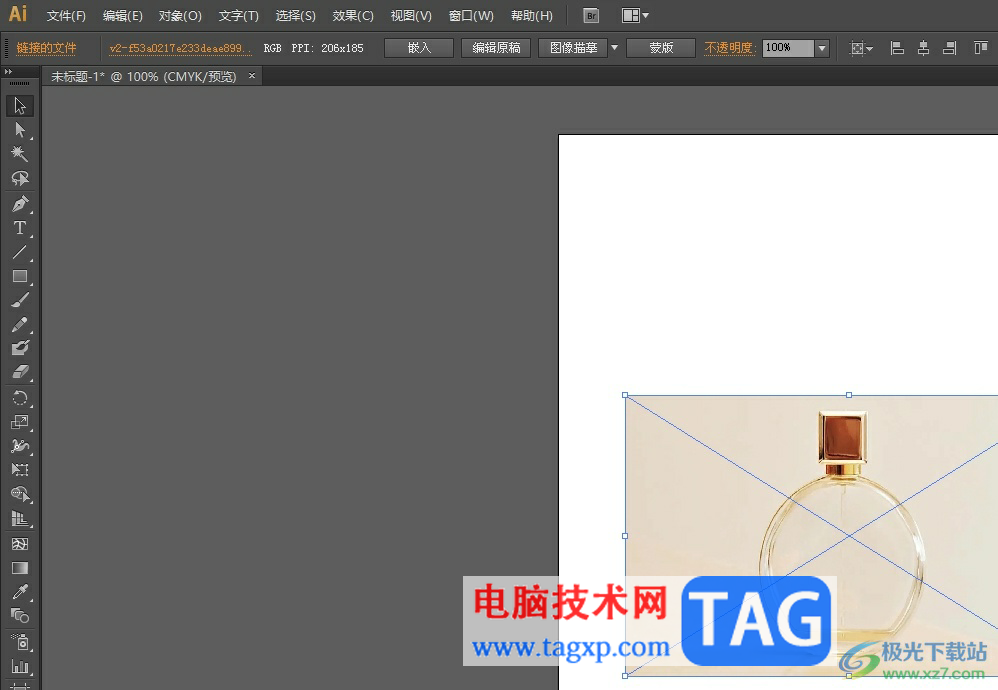
方法步骤
1.用户在电脑上打开illustrator软件,并来到页面上置入图片

2.接着用户在左侧的工具栏中点击矩形工具,并在右侧的页面上选中要保留的部分

3.然后用户利用其中的选择工具,按下shift键位将图片和矩形全部选中

4.这时在菜单栏中点击对象选项,将会弹出下拉选项卡,用户选择其中的剪切蒙版选项
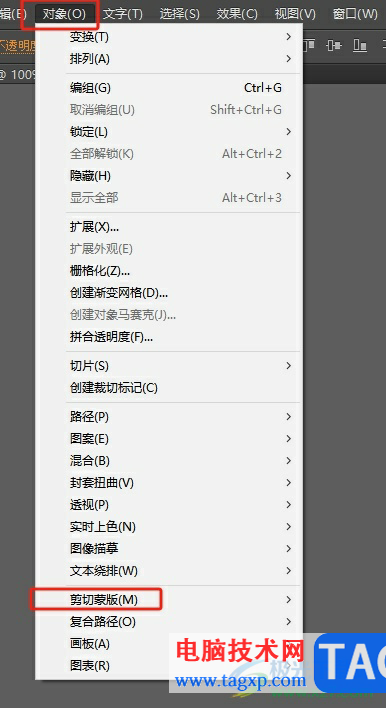
5.会在右侧显示出相关的功能选项,用户直接选择其中的建立选项
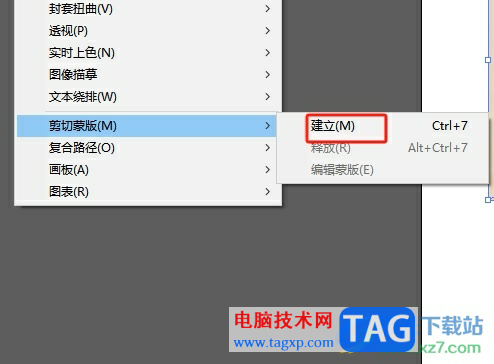
6.如图所示,用户可以看到矩形工具选中的部分被保留下来了,其余的部分被成功去除了,用户还可以双击图片进入到隔离状态,然后对保留部分进行调整

以上就是小编对用户提出问题整理出来的方法步骤,用户从中知道了大致的操作过程为点击矩形工具——选中需要的部分——对象——剪切蒙版——建立这几步,方法简单易懂,因此感兴趣的用户可以跟着小编的教程操作试试看,一定可以成功去除图片上不需要的部分。